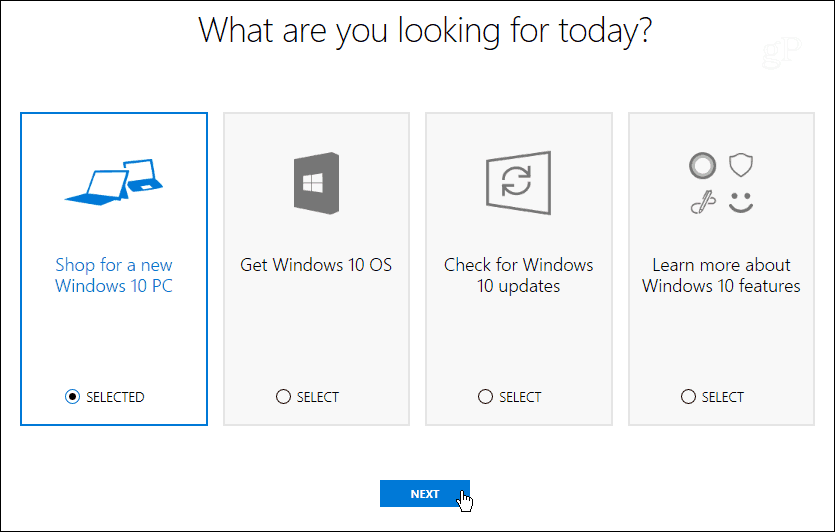5 вещей, которые вы не знали, что могли бы сделать с помощью блокнота Windows
Microsoft Производительность Виндоус виста Windows 7 / / March 17, 2020
Последнее обновление

 Блокнот это простой текстовый редактор, который вы можете приобрести для Windows, и поэтому многие из нас любят его или ненавидят. Хотя я давно перешел к свободно многофункциональный Notepad ++многие все еще используют старый добрый Блокнот в качестве основного текстового редактора. Блокнот входит в комплект Windows с тех пор, как в 1985 году была выпущена Windows 1.0, и он только немного изменился. Но после десятилетий использования в блокноте скрываются некоторые отличные функции, о которых вы, возможно, даже не подозревали. Проверь их.
Блокнот это простой текстовый редактор, который вы можете приобрести для Windows, и поэтому многие из нас любят его или ненавидят. Хотя я давно перешел к свободно многофункциональный Notepad ++многие все еще используют старый добрый Блокнот в качестве основного текстового редактора. Блокнот входит в комплект Windows с тех пор, как в 1985 году была выпущена Windows 1.0, и он только немного изменился. Но после десятилетий использования в блокноте скрываются некоторые отличные функции, о которых вы, возможно, даже не подозревали. Проверь их.
1. Введите время и дату
Нажмите F5 или выберите редактировать и Дата / время автоматически вставлять время и дату в Блокнот. Полезно для всех журналов капитана, которые вы будете хранить в своем следующем путешествии на корабле.
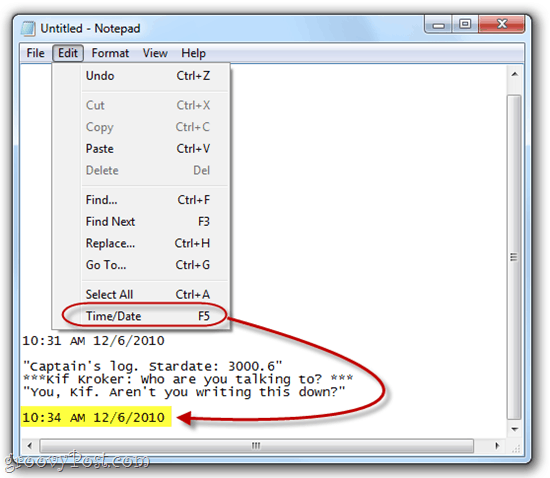
2. Переключиться на порядок чтения справа налево
Щелкните правой кнопкой мыши в блокноте и выберите Порядок чтения справа налево изменить способ отображения текста. Это полезно, если вы печатаете на языке, читаемом справа налево, например на арабском или иврите. Как вы заметили на скриншоте, он меняет порядок букв и слов только в том случае, если вы печатаете на языке, читающем справа налево. Для английского языка это устроено так, как если бы оно было выровнено по правому краю, за исключением того, что пунктуация заканчивается на левой стороне строки.
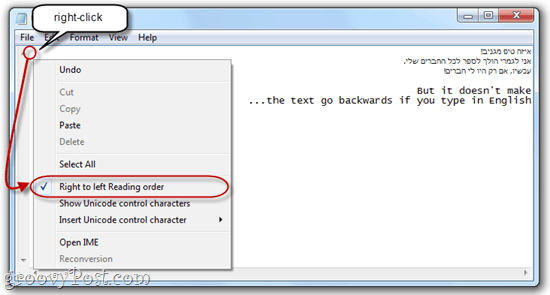
3. Вставлять метку времени каждый раз, когда файл открывается
Создайте новый файл .txt и в самом верху первой строки вставьте: .ЖУРНАЛ. Теперь, когда вы открываете файл в Notepad.exe, Блокнот автоматически вставит отметку времени в следующую строку. Это удобно, если у вас есть сценарии или другие автоматизированные сетевые задачи, в которых создается файл журнала.
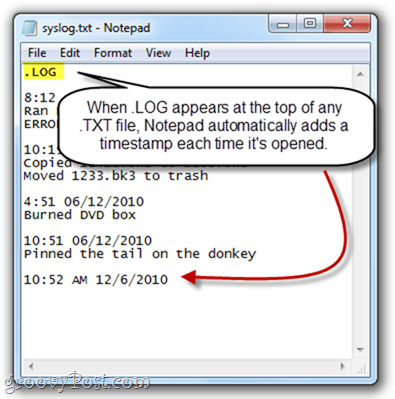
4. Настройте верхний и нижний колонтитулы в блокноте
Блокнот не имеет богатых функций редактирования текста добросовестных текстовых процессоров, но вы все равно можете добавить верхний и нижний колонтитулы для каждой страницы для печати. Для этого щелчокфайл и выбрать Настройка страницы. Здесь вы увидите заголовок и нижний колонтитул коробки. Здесь вы можете ввести обычный текст или специальные символы, которые автоматически вставляют дату, время, номер страницы и другую информацию.
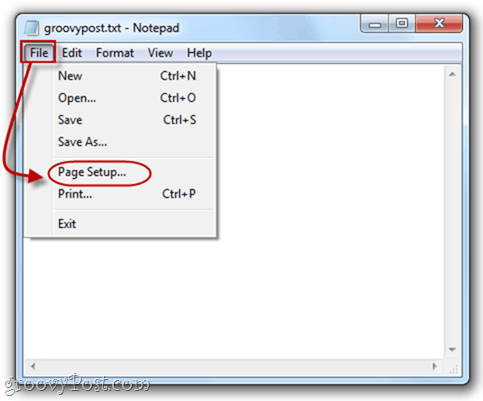
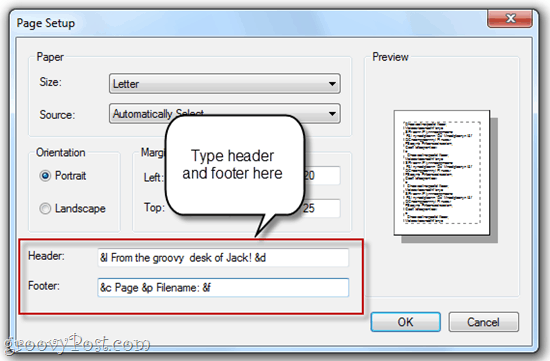
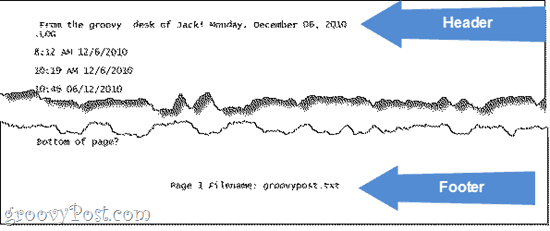
См. Таблицу ниже для специальных символов, которые вы можете использовать в верхних и нижних колонтитулах Блокнота:
| Выход | Особый персонаж |
| Дата | & д |
| Отметка | & т |
| Номер страницы | &п |
| Имя файла | & е |
| Амперсанд (&) | && |
| Выровнять левый / нижний колонтитул | & л |
| Выровняйте правый верхний и нижний колонтитулы | &р |
| Выровнять по центру колонтитулы | и с |
5. Перейти к определенной строке
Нажмите CTRL-G или щелчок редактировать и выбрать Перейти к… перейти к определенной строке в текстовом документе. Обратите внимание, что Word Wrap должен быть отключен (щелчок Формат и выбрать Перенос слова) для функции Go To... для работы.
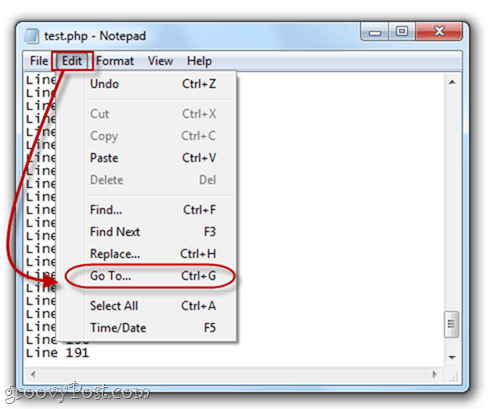
Вам не нужно нумеровать свои строки, чтобы это работало, и если вы это сделаете, Блокнот просто перейдет к нумерации, с номером первой строки как 1, вторым как 2 и так далее. Это может быть полезно, если вы используете Notepad.exe для написания кода или скрипта, а ваш браузер выдает ошибку, такую как «Синтаксическая ошибка в строке 642.» Затем вы можете открыть Notepad.exe, нажмите CTRL-G и введите 642 и автоматически переместится на оскорбительную строку кода. Это намного проще, чем считать их вручную.
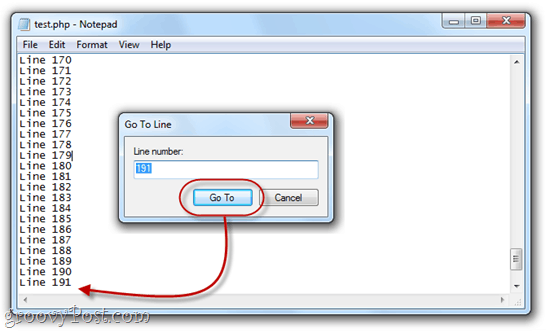
Также обратите внимание, что при первом нажатии клавиши CTRL-G номер в поле будет текущим номером строки, что полезно для отслеживания того, где вы находитесь в текстовом документе. Вы также можете увидеть номер строки и столбца по щелкающийПосмотреть и выбирая Статус бар.
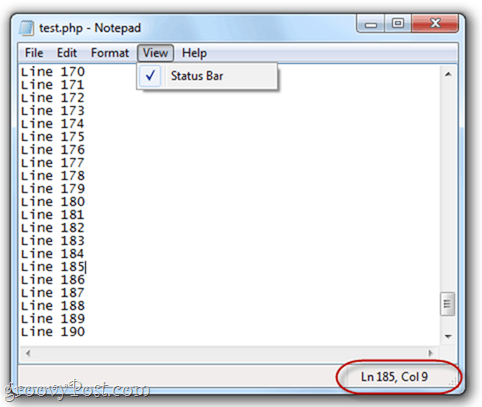
Вывод
Итак, у вас это есть - Notepad.exe делает больше, чем вы думали. Хотя это может не поднять его до уровня полнофункциональных программ, таких как Notepad ++, эти отличные Советы могут сэкономить ваше время, если вы предпочитаете использовать Notepad.exe для редактирования простого текста усилия.